Szukasz sposobu na dostęp do ukrytych plików i folderów w systemie Linux?
Możesz być zaskoczony, gdy dowiesz się, że Linux ma kilka ukrytych plików, które domyślnie nie są widoczne. Pliki te zwykle zaczynają się od kropki (np. .config) i często służą do przechowywania ustawień konfiguracyjnych, preferencji użytkownika lub informacji o systemie.
Jeśli chcesz wiedzieć, jak wyświetlić ukryte pliki w systemie Linux, wykonaj poniższe kroki.
Jak wyświetlić ukryte pliki za pomocą polecenia ls
Najłatwiejszym sposobem pokazania ukrytych plików w systemie Linux jest użycie polecenia lsz opcją -aza pośrednictwem terminala systemu Linux. Polecenie lswyświetla zawartość katalogu, a opcja -a wyświetla wszystkie pliki, łącznie z ukrytymi.
Aby wyświetlić ukryte pliki w bieżącym katalogu, otwórz terminal i wpisz: ls -a.
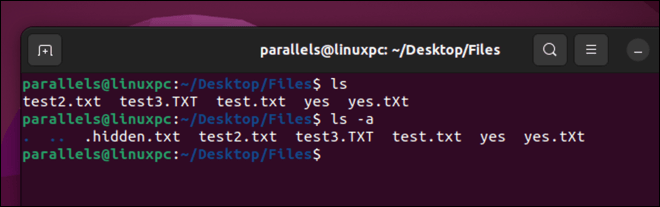
Aby wyświetlić ukryte pliki w innym katalogu, określ ścieżkę po poleceniu: ls -a /ścieżka/do/katalogu.
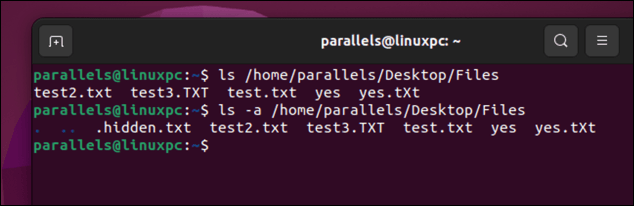
Na przykład, aby wyświetlić ukryte pliki w katalogu domowym, wpisz to polecenie:ls -a ~. Powinieneś zobaczyć ukryte pliki oznaczone kropką (.) na początku ich nazw.
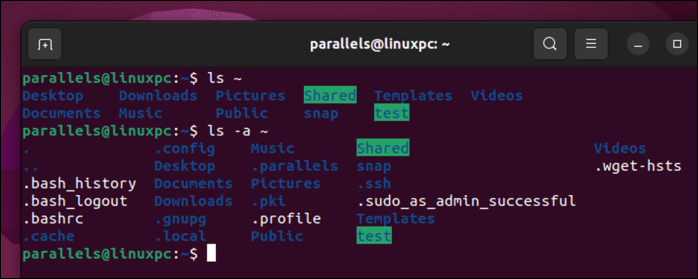
Jeśli chcesz wyświetlać tylko ukryte pliki, a nie zwykłe, możesz użyć opcji -dze wzorcem wieloznacznym, takim jak ls -d .*
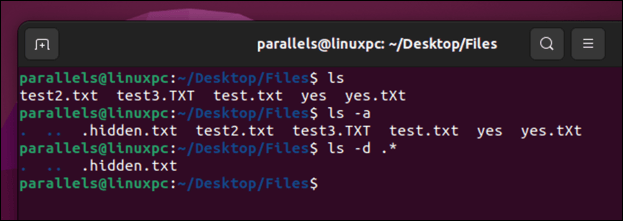
Opcja -dinformuje ls, aby wyświetlał katalogi jako zwykłe pliki, podczas gdy wzorzec .*dopasowuje każdy plik rozpoczynający się od kropki.
Jak wyświetlić ukryte pliki za pomocą polecenia find
Innym sposobem pokazania ukrytych plików w systemie Linux jest użycie polecenie znajdź. Polecenie find wyszukuje pliki spełniające określone kryteria i wykonuje na nich akcje.
Aby wyświetlić ukryte pliki w bieżącym katalogu za pomocą funkcji Znajdź, wpisz następujące polecenie w nowym oknie terminala:
znajdź . -max głębokość 1 -nazwa „.*”
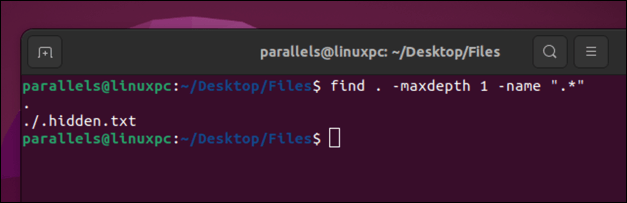
Kropka (.) określa bieżący katalog jako punkt początkowy, opcja -name „.*”dopasowuje dowolny plik rozpoczynający się od kropki, a Opcja -max głębokość 1ogranicza wyszukiwanie tylko do bieżącego poziomu katalogu (i ignoruje wszelkie dalsze podkatalogi)..
Aby wyświetlić ukryte pliki w innym katalogu za pomocą funkcji find, zamień .na ścieżkę do katalogu:
find /ścieżka/do/katalogu -max głębokość 1 -nazwa „.*”

Możesz także użyć funkcji find, aby wyświetlić ukryte katalogi, dodając opcję -type d:
find /ścieżka/do/katalogu -max głębokość 1 -nazwa „.*” -typ d
To jednak spowoduje wyświetlenie tylko ukrytych katalogów. Zignoruje wszystkie pliki (w tym pliki ukryte).
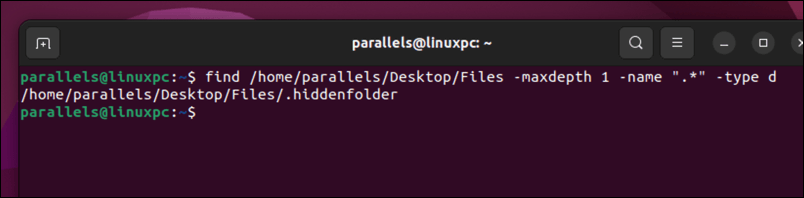
Jak wyświetlić ukryte pliki za pomocą menedżera plików z graficznym interfejsem użytkownika
Zamiast terminala możesz użyć graficznego menedżera plików. Dokładne kroki mogą się różnić w zależności od dystrybucji Linuksa, środowiskiem graficznym i preferowanym menedżerem plików.
Jeśli jednak korzystasz z Ubuntu lub Debiana, możesz otworzyć aplikację Plikii nacisnąć Ctrl + Hza pomocą klawiatury. Możesz też nacisnąć ikonę Menu>Pokaż ukryte plikiz paska menu. Powinieneś zobaczyć ukryte pliki w oknie menedżera plików.
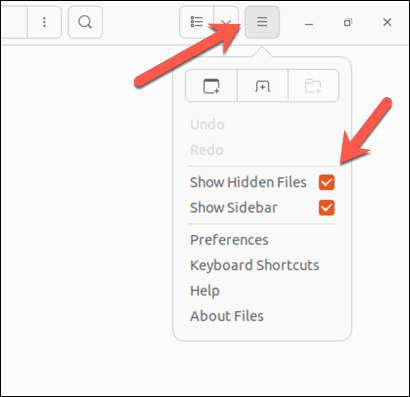
Aby je ponownie ukryć, powtórz te same kroki — pliki znikną.
Jak wyświetlić ukryte pliki za pomocą polecenia drzewa
Polecenie drzewoto przydatne narzędzie umożliwiające wyświetlenie struktury katalogów danej ścieżki w formie drzewa. Możesz go także użyć do pokazania ukrytych plików w systemie Linux, dodając opcję -a.
Aby wyświetlić ukryte pliki w bieżącym katalogu za pomocą drzewa, wpisz:
drzewo -a
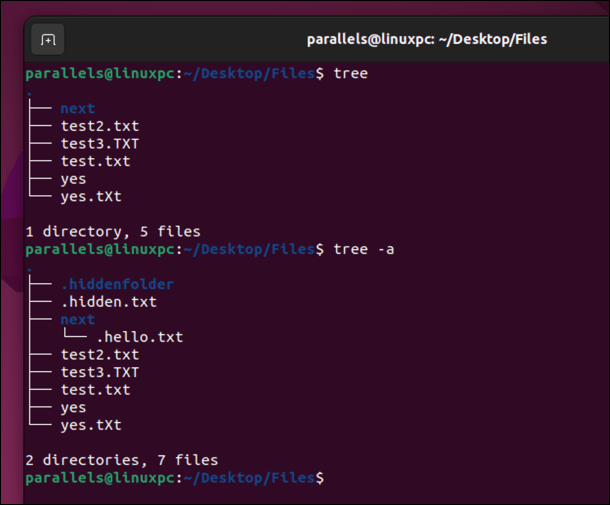
Aby wyświetlić ukryte pliki w innym katalogu za pomocą drzewa, określ ścieżkę po poleceniu:
drzewo -a /ścieżka/do/katalogu
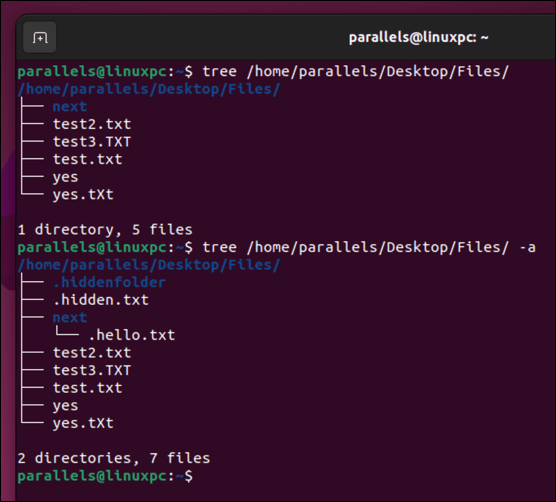
Powinieneś zobaczyć ukryte pliki oznaczone kropką (.) na początku ich nazw i katalogów nadrzędnych.
Pokaż ukryte pliki za pomocą polecenia stat
Polecenie stat to kolejny sposób na pokazanie ukrytych plików w systemie Linux. Polecenie statwyświetla szczegółowe informacje o pliku lub systemie plików, takie jak rozmiar, uprawnienia, własność, znaczniki czasu itp.
Aby wyświetlić ukryte pliki w bieżącym katalogu za pomocą statystyki, wpisz:
stat.*
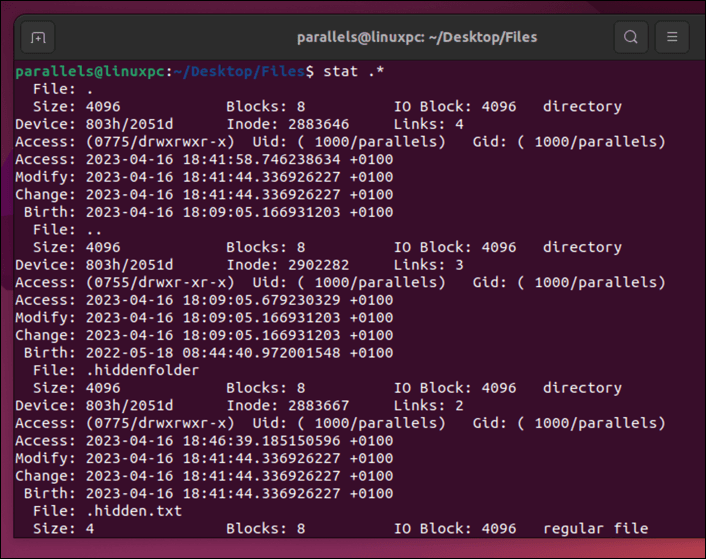
Wzorzec .* pasuje do każdego pliku rozpoczynającego się od kropki. To zidentyfikuje oczywiste ukryte pliki. Aby wyświetlić ukryte pliki w innym katalogu za pomocą stat, określ ścieżkę przed wzorcem:.
stat /ścieżka/do/katalogu/.*
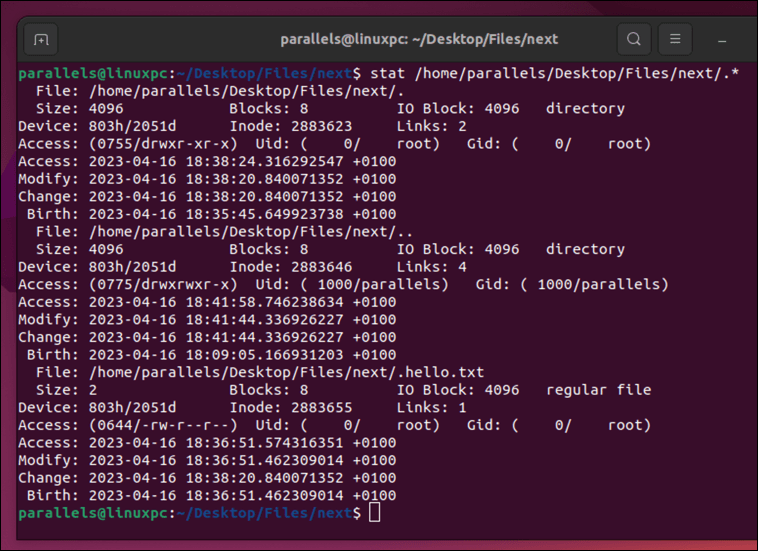
Powinieneś zobaczyć informacje o każdym ukrytym pliku w terminalu.
Jak ukryć pliki i foldery w systemie Linux
Chcesz szybko ukryć własne pliki lub foldery na komputerze z systemem Linux? Możesz to szybko zrobić, zmieniając ich nazwy za pomocą pojedynczej kropki na początku ich nazw. Dzięki temu będą niewidoczne dla większości aplikacji i poleceń.
Aby ukryć plik lub folder za pomocą terminala, użyj polecenia mvza pośrednictwem terminala. Na przykład:
nazwa pliku mv .nazwa pliku
Zastąp nazwa plikunazwą pliku lub folderu, który chcesz ukryć, a .filenamenową nazwą zaczynającą się od kropki. Jeśli to nie zadziała, wypróbuj zamiast tego sudo mv filename .filename.
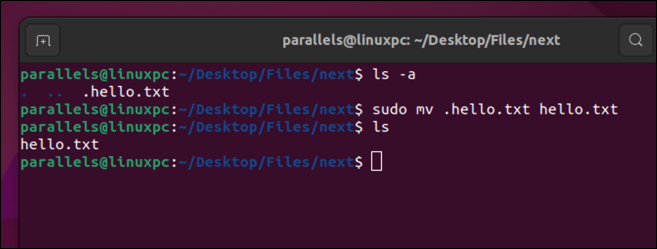
Jeśli wolisz użyć do tego narzędzia do zarządzania plikami z interfejsem GUI, zlokalizuj plik lub folder w preferowanej aplikacji. Kliknij go prawym przyciskiem myszy, a następnie wybierz Zmień nazwę. Dodaj pojedynczą kropkę na początku nazwy, zanim naciśniesz Enterna klawiaturze, aby zapisać zmiany.
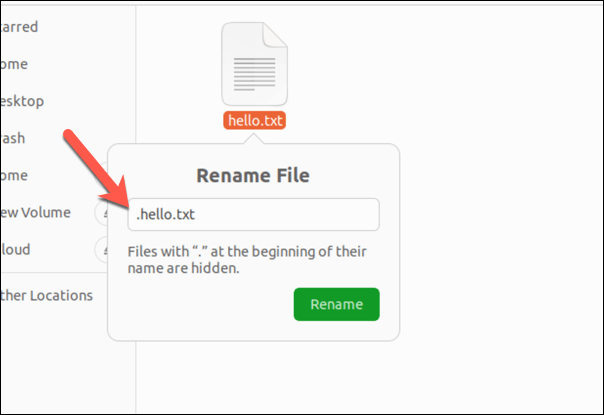
Zarządzanie plikami w systemie Linux
Jeśli próbujesz zlokalizować ukryte pliki na komputerze z systemem Linux, powyższe kroki pomogą Ci w tym. Możesz wtedy poruszać się po strukturze plików Linuksa i dalej zarządzać swoimi plikami.
Możesz na przykład użyj polecenia chmod zaktualizować uprawnienia do niektórych plików i folderów. Jeśli znajdziesz jakieś pliki lub foldery, których nie chcesz już zachować, zawsze możesz zrobić usuń pliki z komputera z systemem Linux dalej.
.